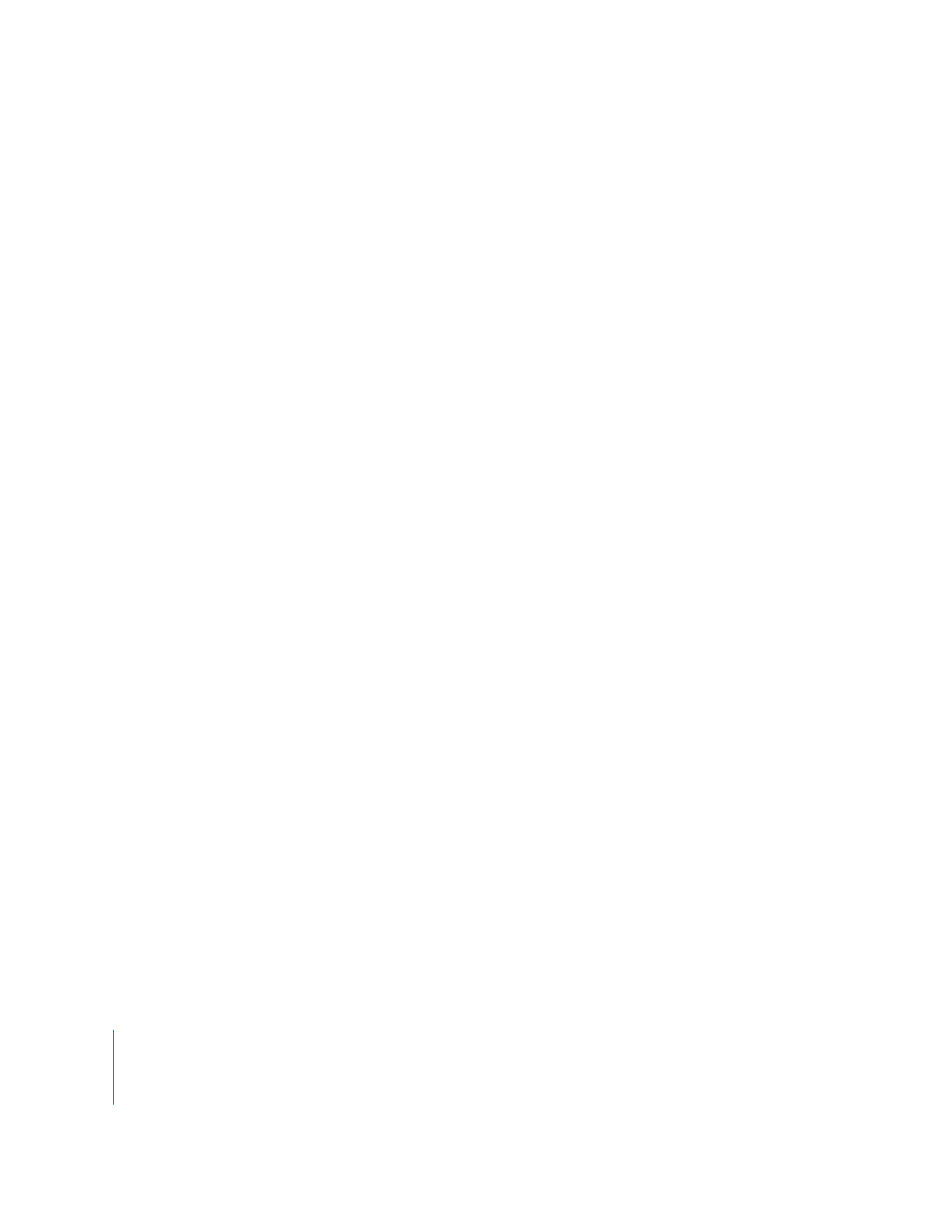
Setzen von In- und Out-Punkten für eine Sequenz im Fenster
„Canvas“ oder „Timeline“
Sobald Sie im Fenster „Viewer“ In- und Out-Punkte für einen Clip gesetzt haben, müssen
Sie auch für Ihre Sequenz einen In- oder Out-Punkt definieren. Erst dann können Sie
einen Dreipunktschnitt abschließen. (Wie bereits erwähnt, können Sie einen Clip auch
ohne Setzen von In- oder Out-Punkten einfach per Drag&Drop in das Fenster „Timeline“
bewegen und das Verfahren so beschleunigen.)
Die Verfahren zum Setzen von In- und Out-Punkten für eine Sequenz im Fenster
„Timeline“ und zum Setzen von In- und Out-Punkten für einen Clip im Fenster „Viewer“
sind praktisch gleich. Sie können die In- und Out-Punkte setzen, während die Sequenz
abgespielt wird oder wenn sie angehalten ist. In manchen Fällen ist es einfacher, die In-
und Out-Punkte zu setzen, während Ihr Film abgespielt wird. Sie haben so die Möglich-
keit, Ihre Schnittmarke dann zu setzen, wenn Sie die Stelle sehen oder hören, auf die es
Ihnen ankommt.
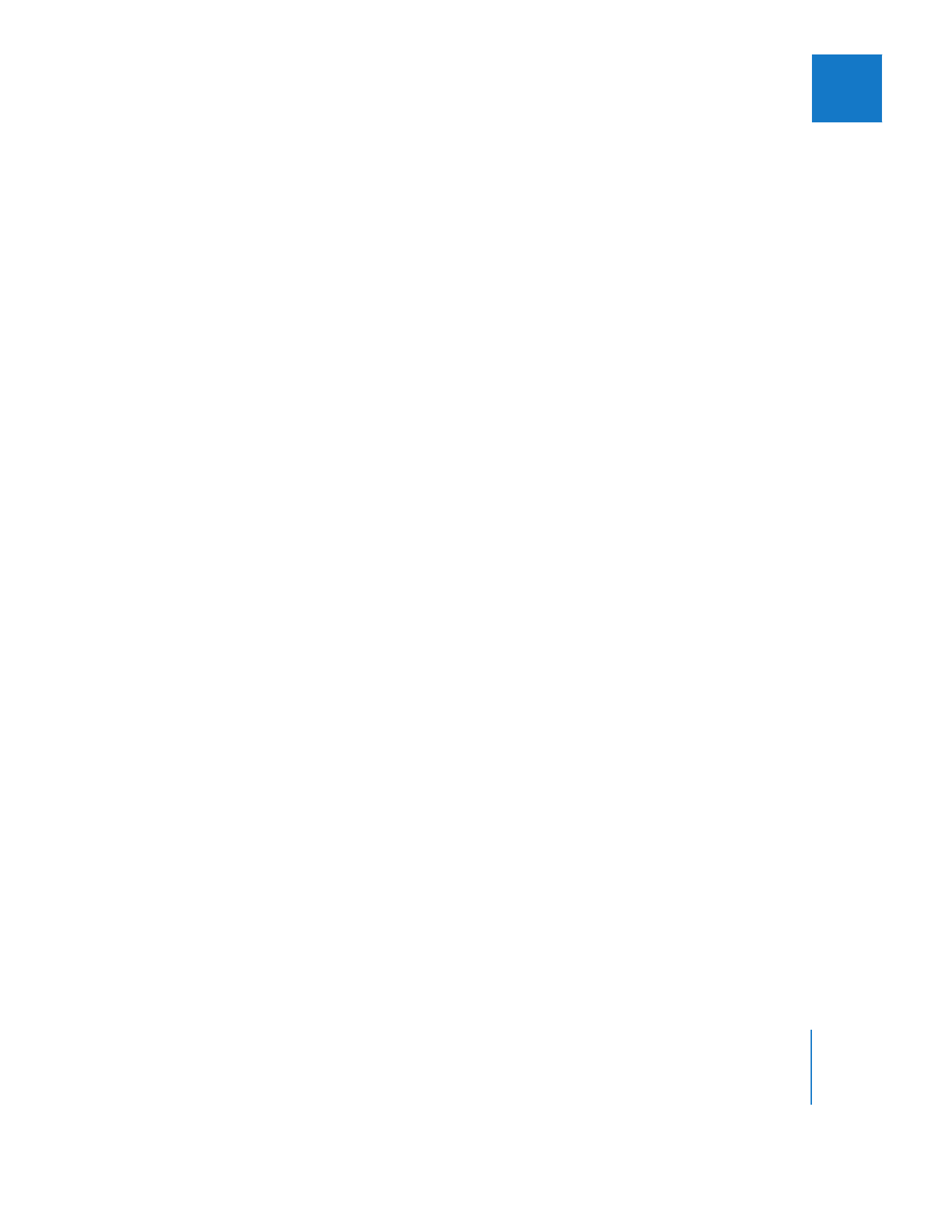
Kapitel 7
Setzen von Schnittmarken für Clips und Sequenzen
115
II